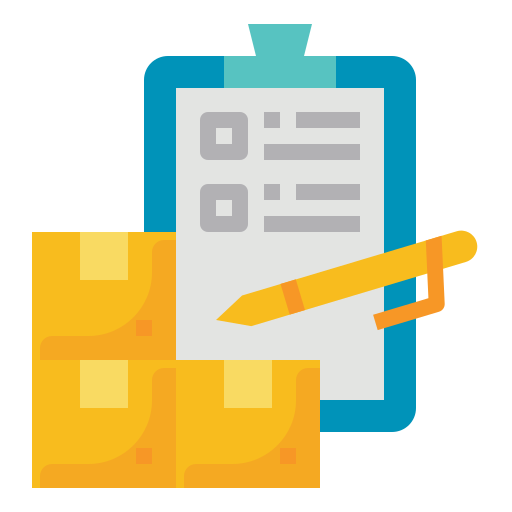
Таблица Кратность товаров — Как загрузить данные о кратности товаров для Подсорта?
Бывают товары, которые вы хотите грузить только в определенной кратности (например, по 30 или 40 штук) — типовой пример: вы хотите грузить товар прямо в заводской упаковке по 30 или 40 штук в коробке. Чтобы наш отчет Подсорт (для планирования поставок) учел это и не просил отгружать 16 штук, ему необходимо знать кратность ваших товаров — эту информацию вы можете указать во внешней таблице «Кратность товаров». В этой статье мы научим вас с ней работать.
Итак, давайте для начала откроем таблицу «Кратность товара» — для этого надо ее выбрать в меню (в разделе Внешние таблицы), у вас откроется таблица следующего вида:
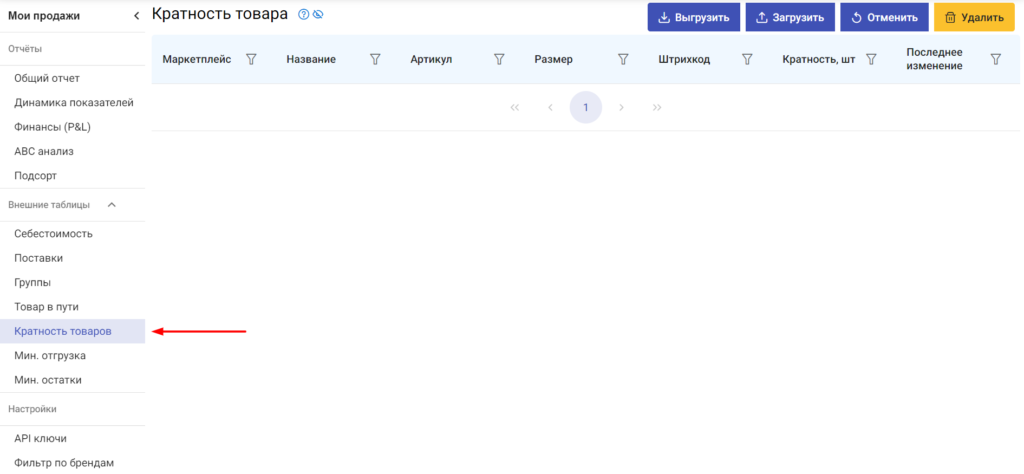
Теперь давайте научимся совершать базовые действия в таблице
- Загрузка кратности кратности товаров
- Выгрузка данных из таблицы
- Удаление данных
- Сортировка и фильтрация таблицы
Загрузка кратности товаров
Для загрузки данных вам понадобится скачать шаблон загрузки. Для этого нажимаем на кнопку «Выгрузить» и выберите «Шаблон для загрузки»:
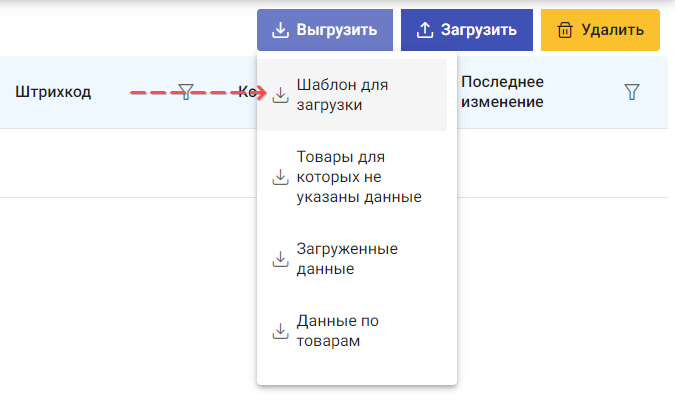
Откройте скачанный файл — в нем будет 8 столбцов (не забудьте нажать «Разрешить редактирование»), а в качестве строк — все ваши артикулы известные системе. Первые семь из них :

- По каждому вашему товару будет заполнена информация о Маркетплейсе, Поставщике, Бренде, Названии, Артикуле (поставщика), Штрихкоде и Размере
- Вам останется указать только кратность товара в пути
Важно: оставьте в файле только те товары, кратность которых больше 1, то есть там не должно быть товаров, значения которых в столбце Кратность пустые или равны 1
На примере ниже мы оставляем только два товара, а третий удалили:

Готово, теперь загрузим эти данные в систему, нажимаем «Загрузить», выбираем файл и нажимаем ОК, готово, ваши данные должны появиться в таблице Кратность товаров (и вы увидите сообщение об успешном импорте — проверьте количество строк, которое было импортировано):
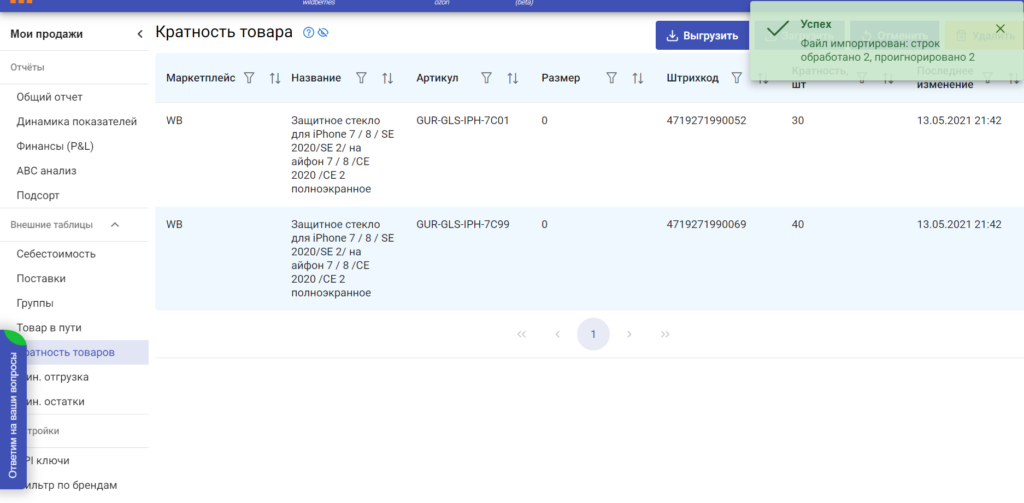
Выгрузка данных из таблицы
Выгрузка данных из таблицы происходит по клику на кнопку «Выгрузить». Обратите внимание — там есть четыре режима выгрузки данных
- Шаблон для загрузки — все ваши товары с пустым столбцом «Кратность». Отлично подходит для первой загрузки данных — см. раздел выше
- Товары, для которых не указаны данные — можете выгрузить все товары, для которых не указана Кратность товаров
- Загруженные данные — выгрузятся все товары, по которым указана Кратность товара (например, для проверки загруженных данных)
- Данные по товарам — полный список всех ваших товаров, у тех, по которым вы загружали Кратность товара, будет указано это количество, у других будет пусто в столбце Кратность — удобно, если вы хотите выгрузить все данные, немного скорректировать и загрузить обратно
Удаление данных из таблицы
ВАЖНО: будьте аккуратны с удалением данных из таблицы, их невозможно восстановить!!! Поэтому перед удалением рекомендуем сделать копию данных, для этого достаточно выгрузить данные по всем вашим товарам из таблицы
Для удаления данных нажмите кнопку «Удалить» и подтвердите свое действие нажатием на кнопку «Да, удалить»
Сортировка и фильтрация таблицы
Иногда вы можете захотеть проверить данные по Кратности товаров по конкретным штрихкодам/поставкам, для этого таблицу можно
- Сортировать — просто кликните по заголовку нужного столбца
- Фильтровать — чтобы можно было найти данные по конкретному товару. Для этого нажмите на значок «фильтра» рядом с названием столбца
Благодарим бренд Gururu за возможность использования их данных для написания данной статьи
